「今週、Samsung Note 20 Ultra が壊れたので、その代替品として OPPO Find X7 Ultra を購入しました。写真や連絡先などを含め、古い携帯電話からできるだけ多くのものを OPPO に転送したいのですが、何が最適ですか?両方のデバイス間でデータを転送する方法は?」
Samsung から OPPO にデータを転送する方法をお探しですか?移行をよりスムーズにするために利用できるさまざまな方法があります。この記事では、重要なデータを新しい OPPO 携帯電話に確実に確実に移動するための 6 つの効果的な方法を紹介します。

すべてのデータを Samsung から OPPO に一度に転送できるツールは何ですか?実際には、 Samsung Data Transferという名前の Samsung から OPPO へのデータ転送アプリがあり、直接データ転送をサポートしています。 連絡先、写真、ビデオ、ユーザー アプリ、音楽、テキスト メッセージなどを Samsung から OPPO にコピーできます。さらに、すべてのデータを元の品質で保存できます。
- 1 クリックで Samsung から OPPO にデータを移動します。
- 通話記録、ドキュメント、写真、音楽、連絡先、ビデオなどのさまざまなファイル タイプをサポートします。
- データを転送する前に、データの種類を自由に選択できます。
- Android から Android への転送では、USB および Wi-Fi 接続がサポートされています。
・Android OS 6.0以降、iOS 5.0以降に対応しており、 Android端末とiOS端末間の転送が可能です。
- OPPO Reno12 Pro/Reno12/Reno11 Pro/Reno 11/Reno10 Pro/Reno10/Reno9 Pro/Reno9/Reno8/Find X7 Ultra/Find X7/Find X6/Find X5/X3/X2/X など、ほとんどの Android モデルで動作します。 、Samsung Galaxy S24 Ultra/S24/S23/S22/S21/S20/S10/Note 20/Note 10/A55/A35/A25/A15/A9、Google、Tecno、Sony、Xiaomi、OnePlus、Vivoなど。
データを転送するためのソフトウェアをダウンロードします。
ステップ 1:何よりも、このアプリをコンピューターにダウンロードします。次に、インストールして起動します。
ステップ 2: USB ケーブルを使用して、Samsung と OPPO をコンピュータに接続します。両方の携帯電話で USB デバッグを有効にすると、プログラムは携帯電話をすぐに認識します。これで、Samsung と OPPO のデバイスがそれぞれ 2 つの側面に表示されます。

ステップ 3:中央のパネルで、チェックボックスをオンにして、必要なデータを選択できます。最後に、パネルの下にある「コピー開始」ボタンをタップします。アプリは選択したデータを Samsung から OPPO にすぐに転送します。ちなみに、「反転」アイコンを押すと、ソースデバイスとデスティネーションデバイスを切り替えることができます。

OPPO Clone Phoneは、古い携帯電話からOPPOにデータを移動するための機能アプリです。移行先のデバイスが OPPO である限り、データ移行をシームレスに完了できます。ケーブルや外部ストレージは必要ありません。Wi-Fi Direct を使用して Samsung と OPPO の携帯電話間の接続を確立します。
ステップ 1:新しい OPPO スマートフォンで Clone Phone アプリを開きます。このアプリは OPPO デバイスにプレインストールされています。次に、古い Samsung デバイスにアプリをインストールします。
ステップ 2: Samsung では「これは古い携帯電話です」をクリックし、OPPO では「これは新しい携帯電話です」 > 「 Android 携帯電話からインポート」を選択します。次に、古い携帯電話を使用して OPPO の QR コードをスキャンします。
ステップ 3:接続後、Samsung で転送したいコンテンツを選択してください。次に、「 Start Cloning 」をクリックしてプロセスを開始します。
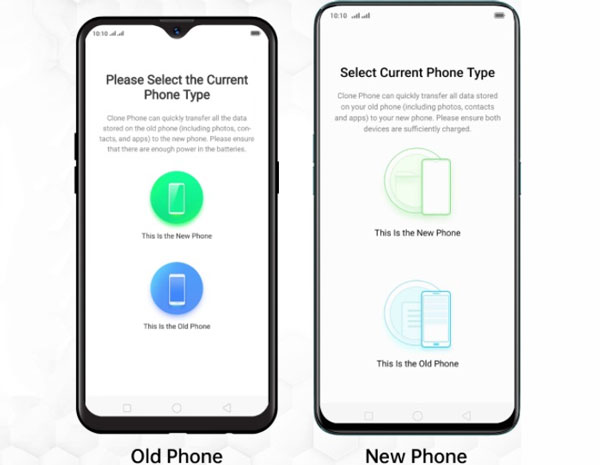
Bluetooth はすべての Android デバイスに組み込まれている機能なので、これを利用して Samsung から OPPO F11 Pro、Reno11、またはその他のモデルにデータを転送できます。さらに、Android のすべてのバージョンで利用できます。古い Samsung スマートフォンが Android 4.0 以前を実行している場合でも、Bluetooth 経由でファイルを OPPO に送信できます。ただし、他のツールに比べて効率は低くなります。
ステップ 1:両方の携帯電話で Bluetooth を開きます。次に、Samsung デバイスを OPPO とペアリングします (リスト上の 1 つのデバイスをクリックし、別の電話に表示されるコードを入力します)。
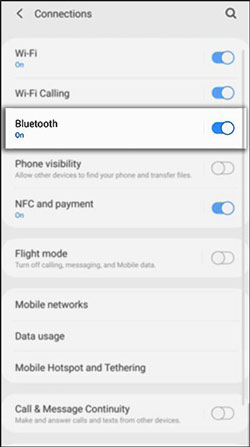
ステップ 2: Samsung 携帯電話で送信するファイルに移動し、[共有] > [ Bluetooth ] をクリックします。
ステップ 3: OPPO デバイスを選択し、OPPO で「同意する」をタップします。その後、ファイルを受け取ります。

ビデオ、音楽、壁紙、GIF などのメディア データを Samsung から OPPO に転送したいだけの場合、SHAREit は要件を満たします。さらに、SHAREit は 2 つのデバイス間に独自の Wi-Fi Direct ネットワークを作成することで機能するため、Wi-Fi やモバイル データがなくてもデータを共有できます。
ステップ 1: Google Play から Samsung および OPPO デバイスにSHAREitをダウンロードしてインストールしてください。
ステップ 2: Samsung 携帯電話で「送信」アイコンをタップし、OPPO に転送したいデータを選択します。
ステップ 3: OPPO デバイスで「受信」オプションをタップしてください。ソースデバイスの検索が開始されます。 Samsung のアバターがインターフェイスに表示されるまで、それをタップする必要があります。これで 2 台の電話が接続されます。アプリは選択したデータを Samsung から OPPO に転送し始めます。

Samsung から OPPO にファイルを転送するのにもっと時間がかかっても構わない場合は、USB ケーブルを使用してコンピュータ上でファイルをドラッグ アンド ドロップできます。ちなみに、ファイル マネージャーではアクセスできないため、この方法でメッセージ、通話履歴、連絡先、アプリを直接転送することはできません。
ステップ 1: 2 本の USB ケーブルを取り出して、Samsung および OPPO デバイスをコンピュータに接続します。
ステップ 2:コンピュータで「 This PC 」プログラムを入力し、Samsung 電話に移動します。次に、データを転送したいフォルダーに移動します。その後、それらを選択し、マウスの右クリックでコピーします。
ステップ 3: 「この PC 」インターフェイスに戻り、OPPO 電話に進みます。次に、コピーしたデータをOPPOに貼り付けます。転送が終了したら、2 台の電話をコンピュータから切断します。
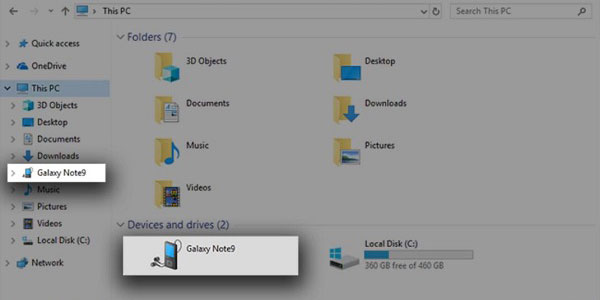
Google アカウントを使用して、Samsung から OPPO にデータをインポートすることもできます。この方法では、特に多くのファイルを転送する場合には、安定したネットワークが必要です。ただし、OPPO デバイスのセットアップ中にタスクを完了する必要があることに注意してください。
ステップ 1: Samsung の設定アプリに移動し、「アカウントとバックアップ」を見つけてクリックしてください。次に、Google ドライブの下の「データをバックアップ」をクリックします。ポップアップで、「オンにする」 > 「今すぐバックアップする」をクリックします。
ステップ 2: Samsung データを Google アカウントにバックアップした後、データを新しい OPPO デバイスに復元できます。 OPPOの電源を入れてセットアップしてください。
ステップ 3: 「アプリとデータのコピー」画面が表示されたら、「次へ」>「古いデバイスは使用できませんか? 」>「 OK 」をクリックし、Google アカウントでサインインしてください。
ステップ 4:完了したら、Samsung 携帯電話で先ほど作成したバックアップを選択します。次に、ファイルの種類を選択し、「復元」をクリックしてバックアップデータをOPPO携帯電話にインポートします。

Q1: Smart Switch は Samsung から OPPO に移行できますか?
いいえ、Samsung Smart Switch は、1 台の携帯電話またはタブレットから Samsung Galaxy デバイスにデータを転送する場合にのみ機能するためです。
Q2: OPPO Clone Phone を使用して、新しい OPPO 携帯電話から古い携帯電話にデータを転送できますか?
はい、できます。 OPPO デバイスの OS が Clone Phone アプリと互換性がある限り、データを転送できます。
Q3: Samsung から OPPO に連絡先を手動でドラッグ アンド ドロップできますか?
いいえ、連絡先をある携帯電話から別の携帯電話に直接アクセスしたり転送したりすることはできませんが、Samsung の連絡先を VCF ファイルにエクスポートし、それを OPPO 携帯電話にドラッグ アンド ドロップすることはできます。
これまでの方法で、Samsung から OPPO にさまざまなデータを手間なく転送できるようになりました。すべてのアプローチは安全で効果的ですが、ほとんどのファイルを一度にコピーするワンストップ ツールが必要な場合は、 Samsung Data Transfer を試すことができます。このソフトウェアは、ほとんどの Android および Apple モバイル デバイスをサポートしているため、さまざまなデータ移行に使用できます。
関連記事
5つの方法でiPhoneからOPPOにデータを効率的に転送する
OPPO から OnePlus にデータを転送する方法 [時間節約ガイド]
解決済み: OPPOのPrivate Safeから削除した写真を簡単に復元する
OPPO のバックアップと復元と 3 つの便利なガイド (より速く)
Samsung タブレットから PC にファイルをシームレスに転送
Copyright © samsung-messages-backup.com All Rights Reserved.